Di Microsoft Excel, sekarang dimungkinkan untuk mengaktifkan pratinjau awal Copilot, dan dalam panduan ini, Anda akan mempelajari caranya. Copilot adalah chatbot AI baru yang dirancang untuk aplikasi Office dan produk lain dari Microsoft. Pengalamannya mirip dengan Bing Chat, tetapi telah disesuaikan untuk tugas spreadsheet guna membantu pengguna menjadi lebih produktif.
Fitur Copilot akan bergantung pada aplikasi. Dalam kasus Excel, Anda dapat meminta chatbot untuk lebih memahami informasi dengan memungkinkan Anda menganalisis dan menjelajahi data dalam spreadsheet. Selain itu, Anda dapat menanyakan hampir semua hal menggunakan bahasa alami. Chatbot ini juga cukup cerdas untuk menyarankan formula berdasarkan kueri Anda, memprediksi skenario”bagaimana jika”, dan menemukan korelasi data. Selain itu, Anda dapat langsung membuat analisis SWOT atau PivotTable berdasarkan data.
Meskipun tidak jelas kapan Copilot akan diluncurkan untuk semua orang, XenoPanther di Twitter telah melihat pratinjau fitur yang disembunyikan di Microsoft Excel Preview 16.0.16401.20000, yang dapat Anda aktifkan melalui Registry. Copilot juga dapat diaktifkan untuk Word dan OneNote.
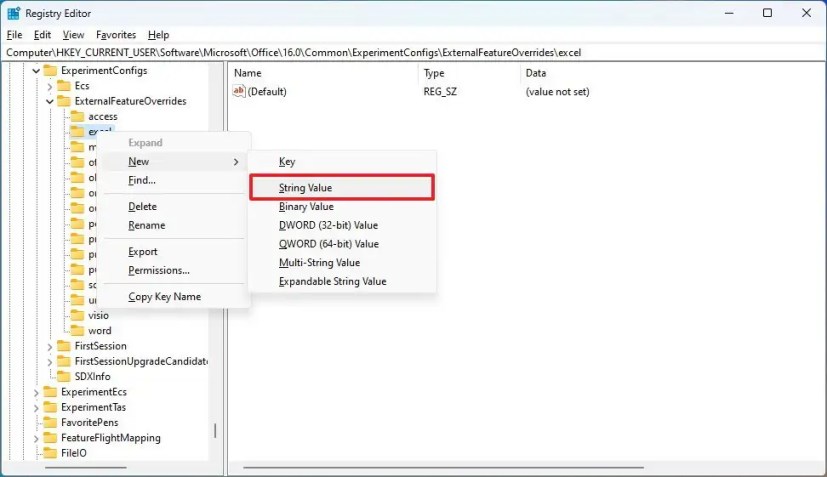 Peringatan: Sangat penting untuk diperhatikan bahwa mengubah Registri dapat menyebabkan masalah serius jika tidak digunakan dengan benar. Diasumsikan Anda tahu apa yang Anda lakukan dan membuat cadangan penuh dari sistem Anda sebelum melanjutkan. Selain itu, karena fitur ini masih dalam pengembangan, langkah-langkah di bawah ini mungkin berfungsi atau tidak untuk semua orang. Anda telah diperingatkan. Selain itu, Anda harus menjalankan versi “16.0.16401.20000″(atau lebih tinggi) dari Excel agar langkah-langkahnya berhasil.
Peringatan: Sangat penting untuk diperhatikan bahwa mengubah Registri dapat menyebabkan masalah serius jika tidak digunakan dengan benar. Diasumsikan Anda tahu apa yang Anda lakukan dan membuat cadangan penuh dari sistem Anda sebelum melanjutkan. Selain itu, karena fitur ini masih dalam pengembangan, langkah-langkah di bawah ini mungkin berfungsi atau tidak untuk semua orang. Anda telah diperingatkan. Selain itu, Anda harus menjalankan versi “16.0.16401.20000″(atau lebih tinggi) dari Excel agar langkah-langkahnya berhasil.
Aktifkan Copilot di Microsoft Excel
Untuk mengaktifkan Copilot AI chatbot di Excel, gunakan langkah-langkah ini:
Buka Mulai di Windows 11.
Cari regedit dan klik hasil teratas untuk membuka Registry.
Arahkan ke jalur berikut:
HKEY_CURRENT_USER\Software\Microsoft\Office\16.0\Common\ExperimentConfigs\ExternalFeatureOverrides\excel
Kanan-klik tombol Excel, pilih menu Baru, dan pilih opsi Nilai String.
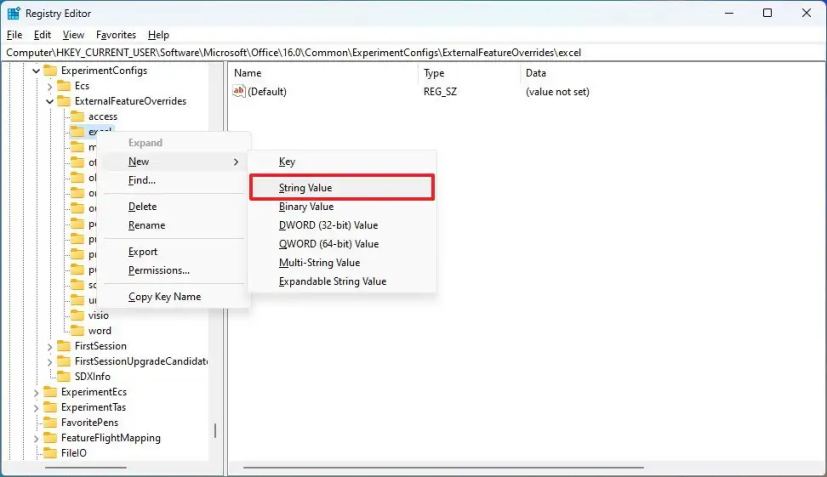
Beri nama kunci Microsoft.Office.Excel.Copilot dan tekan Enter.
Klik dua kali tombol baru buat kunci dan setel nilainya ke true untuk mengaktifkan Copilot.
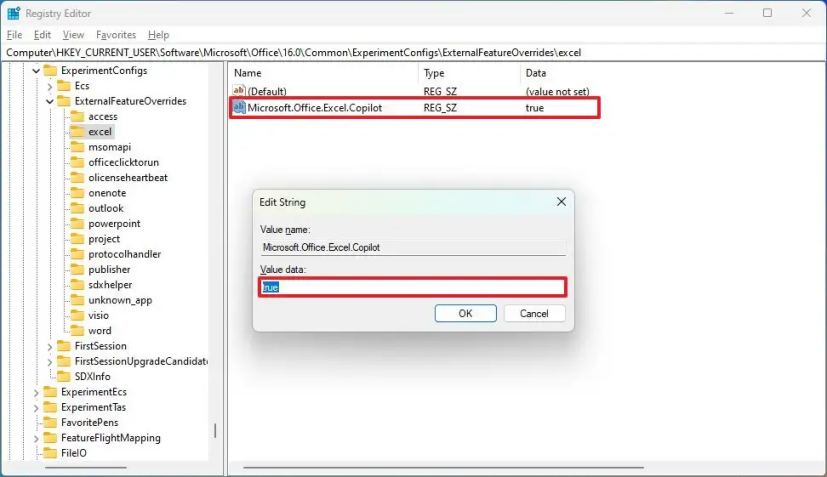 /li>
/li>
Klik Tombol OK.
Restart komputer.
Setelah Anda menyelesaikan langkah-langkahnya, luncurkan atau buka kembali Microsoft Excel, dan pengalaman Copilot akan muncul di sisi kanan. Namun, karena ini adalah pratinjau awal, fitur tersebut mungkin berfungsi atau tidak dengan benar.
Jika Anda ingin mengembalikan perubahan, Anda dapat menggunakan petunjuk yang sama yang diuraikan di atas, tetapi pada langkah 4, klik kanan dan hapus string Microsoft.Office.Excel.Copilot di dalam kunci “Excel”.
Jika Anda tidak menggunakan rilis aplikasi Excel versi 16.0.16401.20000 atau lebih tinggi, Anda harus mendaftarkan penginstalan Office ke program Insider. Proses ini memerlukan langganan Microsoft 365 Family atau Personal.
Untuk mendaftar di program Microsoft 365 Insider, buka Microsoft Excel dan arahkan ke File > Akun, klik menu “Office Insider”, pilih opsi “Bergabunglah dengan Office Insider”, pilih opsi “Saluran Beta”, dan klik tombol “OK”. Setelah pendaftaran, tutup aplikasi Office, buka Excel, dan dari laman “Akun”, periksa pembaruan agar Anda memiliki versi pratinjau terbaru.
Layar hanya @media dan (lebar minimum: 0 piksel) dan (min-tinggi: 0px) { div[id^=”bsa-zone_1659356403005-2_123456″] { lebar min: 300px; min-tinggi: 250px; } } @media hanya layar dan (min-width: 640px) dan (min-height: 0px) { div[id^=”bsa-zone_1659356403005-2_123456″] { min-width: 300px; min-tinggi: 250px; } }